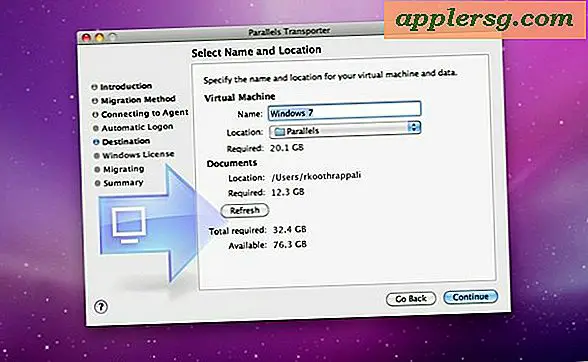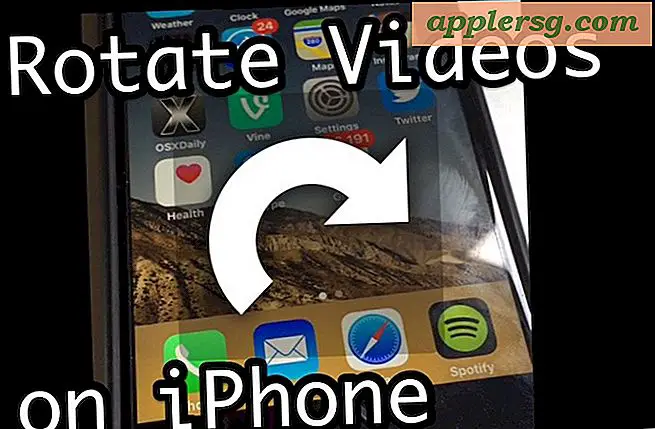Toegang tot bijlagebestanden in Berichten App vanuit Mac OS X Finder
 Wanneer u een afbeelding, audiobericht, gif, video of bestand verzendt of ontvangt in de berichten-app van OS X, verschijnt deze duidelijk in het gespreksvenster van dat specifieke bericht, maar die bijlagebestanden worden ook lokaal opgeslagen in een cachemap die is toegankelijk via het traditionele bestandssysteem van je Mac.
Wanneer u een afbeelding, audiobericht, gif, video of bestand verzendt of ontvangt in de berichten-app van OS X, verschijnt deze duidelijk in het gespreksvenster van dat specifieke bericht, maar die bijlagebestanden worden ook lokaal opgeslagen in een cachemap die is toegankelijk via het traditionele bestandssysteem van je Mac.
Het is belangrijk op te merken dat deze map met bijlagen niet bedoeld is als gebruiker, maar wel een optie biedt voor geavanceerdere gebruikers om directe toegang te krijgen tot specifieke bijlagebestanden die heen en weer zijn verzonden via de Berichten-app. Dit kan in veel situaties nuttig zijn, vooral als je om wat voor reden dan ook geen toegang hebt tot de Berichten-app, maar wel toegang hebt tot het bestandssysteem, misschien in een beheer op afstand.
Toegang tot de Berichten-app Raw-bijlagen Bestandsmap in OS X
Met de altijd bruikbare opdracht Ga naar map kunt u onmiddellijk naar de map Berichten bijlagen gaan, die zich in de map met gebruikersbibliotheken van alle versies van OS X bevindt.
Ga vanuit de OS X Finder naar Command + Shift + G en voer het volgende pad in:
~/Library/Messages/Attachments/

Eenmaal in deze map ziet u een aantal hexadecimale directorynamen van meerdere tekens die geen betekenis hebben, noch zijn ze bedoeld voor de gemiddelde gebruiker. Nogmaals, dit is niet bedoeld als een directory voor de gebruiker, en de manier waarop bestanden hier worden opgeslagen, komt niet overeen met een hiërarchie die gebruiksvriendelijk zou zijn.

Alle bijlagen en afbeeldingen worden hier opgeslagen in deze verscheidenheid aan mappen. U vindt de berichtbijlagen in schijnbaar willekeurige mapnamen van hexadecimaal in submappen van submappen, er is geen rechtstreekse aanwijzing voor een relatie tussen een specifiek contact en de bestandsnaam die zou door de meeste mensen direct herkenbaar zijn. Hierdoor kunt u desgewenst handmatig door de map bladeren of, misschien een betere manier om de nieuwste bijlagen te vinden, is om de map Bijlagen op Datum gewijzigd te sorteren. Dit plaatst bijlagen, audiobestanden, films en afbeeldingen van de nieuwste berichten bovenaan de actieve map, die nog steeds handmatig moet worden onderzocht, of door de kleine pijlpictogrammen te gebruiken om de mappen in de lijstweergave uit te vouwen:

Het gebruik van de slimme zoekfunctie van een Finder-venster in de map Berichtenbijlagen voor een specifiek bestandstype kan ook een nuttige manier zijn om de bestandsinhoud te verfijnen. Zoeken naar specifieke bestandstypen zoals afbeeldingen, video's of audio, werkt goed.

Verwijderde berichten of gesloten berichtenvensters met verzonden en ontvangen bijlagebestanden via deze map worden hier niet weergegeven omdat ze automatisch worden verwijderd uit zowel de Berichten-app als de bijlagenmap, maar u kunt dezelfde map op een Time Machine-back-up vinden voor een bepaalde Mac om mogelijk toegang te krijgen tot oudere berichtthreads en de bijbehorende bijlagen. Of als u echt vastberaden was, kan het gebruik van een verwijderde app voor bestandsherstel, zoals DiskDrill, ook ergens toe leiden. Elk van deze kan een waardevolle plaats zijn om kritieke hersteldoeleinden te zoeken of voor sommige digitale forensische situaties, mocht dat nodig zijn.
Het is de moeite waard te vermelden dat de bovenliggende map (de map direct boven) de map Bijlagen bevat extra berichtdetails, inclusief de chatgeschiedenis van de Bericht-app en logs van gesprekken binnen de Berichten-app van OS X. Die bestanden bevinden zich in een database-indeling die ook niet is bedoeld om gebruikers toegankelijk of leesbaar te zijn, ten minste zonder de Berichten-app zelf te gebruiken, of met behulp van SQL om direct de berichtendatabase te doorzoeken, wat buiten het bestek van dit specifieke artikel valt.
In het geval dat dit niet voor de hand lag, is dit echt bedoeld voor geavanceerdere gebruikers, of als u om een of andere reden rechtstreeks toegang wilt hebben tot een bijlagebestand van welke soort dan ook dat is verzonden of ontvangen via de Berichten-app, dan is dit waar u zou dat vinden.